မာတိကာ
သင်၏ အမြန်အဖြေ-
Instagram အသုံးပြုသူတစ်ဦး၏ အီးမေးလ်ကို ရှာဖွေရန် ၎င်းကို ၎င်း၏ Instagram အကောင့်မှ တိုက်ရိုက်ရှာဖွေနိုင်သည်။
Instagram သည် လုပ်ငန်းအကောင့်အသုံးပြုသူများအား အီးမေးလ်အဖြစ် သီးခြားရွေးချယ်ခွင့်ရှိစေကာမူ ချက်ခြင်းနှိပ်လိုက်သောအခါ သုံးစွဲသူ၏အီးမေးလ် ID ကိုရှာတွေ့နိုင်သည့်နေရာမှ အီးမေးလ်ရေးစပ်သည့်စာမျက်နှာသို့ ချက်ခြင်းပြန်ညွှန်းပေးသည်။
အီးမေးလ်ကိုရှာဖွေရန် Instagram အသုံးပြုသူ၏ ID၊ ပရိုဖိုင်ပေါ်ရှိ အီးမေးလ်ခလုတ်ကို နှိပ်ပါ၊ ပရိုဖိုင်တွင် အီးမေးလ်ရွေးချယ်ခွင့်ကို မရနိုင်သည့်အခါတွင်ပင်၊ ၎င်း၏အကောင့်အသုံးပြုသူအမည်မှ သုံးစွဲသူ၏အီးမေးလ်လိပ်စာကို ခန့်မှန်းခြင်းဖြင့်လည်း အီးမေးလ်ကို ရှာဖွေရာတွင် အထောက်အကူဖြစ်စေပါသည်။ အသုံးပြုသူ။
သူ၏အီးမေးလ် ID ကိုရယူရန် Facebook၊ LinkedIn၊ သို့မဟုတ် အသုံးပြုသူ၏ဝဘ်ဆိုဒ်ကိုပင် သင်ရှာဖွေနိုင်သည်။
ထိုလူကို သင်ရှာဖွေနိုင်သည်။ Google ပေါ်တွင် ဝဘ်ရလဒ်များသည် သုံးစွဲသူ၏ အီးမေးလ် ID ကို ဖော်ပြနိုင်မညကို စစ်ဆေးပါ။
အသုံးပြုသူတွင် YouTube ချန်နယ်တစ်ခုရှိလျှင် ၎င်း၏အီးမေးလ်အကြောင်း ကဏ္ဍ ကဏ္ဍမှ သိရှိနိုင်သည် ချန်နယ်၏ ။
သို့ အီးမေးလ်လိပ်စာအတွက် Instagram တွင် သူ သို့မဟုတ် သူမကို အီးမေးလ်ပို့ခြင်းဖြင့် လူကို တိုက်ရိုက်မေးရန် လွယ်ကူသောနည်းလမ်းကိုလည်း သင်သွားနိုင်ပါသည်။
Instagram အကောင့်တစ်ခု၏ အီးမေးလ်ကို ရှာဖွေနည်း-
ဤဆောင်းပါးတွင် Instagram မှ အီးမေးလ်လိပ်စာများကို ရှာဖွေရန် လိုက်နာရမည့် နည်းလမ်းများအကြောင်း လိုအပ်သော အချက်အလက်အားလုံးကို ဤဆောင်းပါးတွင် ပါရှိသည်။
သင်ရှာဖွေနေပါက၊ Instagram အသုံးပြုသူတစ်ဦး၏ အီးမေးလ်လိပ်စာအတွက်၊ သင်သည် ၎င်းတို့ကို အသုံးပြုနိုင်သည်။၎င်းကိုရှာဖွေရန်နည်းပညာများ။
1. Instagram ပရိုဖိုင်မှ
Instagram မှအသုံးပြုသူတစ်ဦး၏အီးမေးလ်လိပ်စာကိုရှာဖွေခြင်းသည် အီးမေးလ်အတွက်သီးခြားရွေးချယ်မှုတစ်ခုပေးသောကြောင့် Instagram သည် အလွန်လွယ်ကူပါသည်။ အီးမေးလ်၏ ဤရွေးချယ်မှုကို သုံးစွဲသူ၏ ပရိုဖိုင်စာမျက်နှာတွင် တွေ့နိုင်သည်။
လုပ်ငန်းပရိုဖိုင်ရှိသည့် အသုံးပြုသူတစ်ဦး၏ အီးမေးလ်လိပ်စာကို သင်ရှာဖွေလိုပါက၊ ၎င်းကို ၎င်း၏ပရိုဖိုင်စာမျက်နှာပေါ်တွင် ချက်ချင်းရနိုင်သည် Instagram။
အီးမေးလ်ရွေးချယ်မှုသည် သင့်အား အီးမေးလ်ရေးခြင်းစာမျက်နှာသို့ လမ်းညွှန်ပေးခြင်းဖြင့် အလုပ်လုပ်ပါသည်။ အီးမေးလ်ရေးခြင်းစာမျက်နှာ၏ထိပ်တွင်၊ အသုံးပြုသူ၏အီးမေးလ်လိပ်စာကို သင်တွေ့နိုင်မည်ဖြစ်သည်။
အောက်ပါအဆင့်များသည် Instagram ပရိုဖိုင်တစ်ခုမှ အီးမေးလ်ကိုရှာဖွေရန် လမ်းညွှန်ပေးမည်ဖြစ်သည်။
🔴 လိုက်နာရန် အဆင့်များ-
အဆင့် 1- သင့်မိုဘိုင်းပေါ်တွင် Instagram အက်ပ်ကို ဖွင့်ပါ။
အဆင့် 2: ပင်မစာမျက်နှာ၏အောက်ခြေအပိုင်းတွင် နောက်တစ်ခုအနေဖြင့်၊ သင်သည် ရှာဖွေရန် ရွေးချယ်မှုကို မှန်ဘီလူးအဖြစ် မြင်နိုင်မည်ဖြစ်သည်။
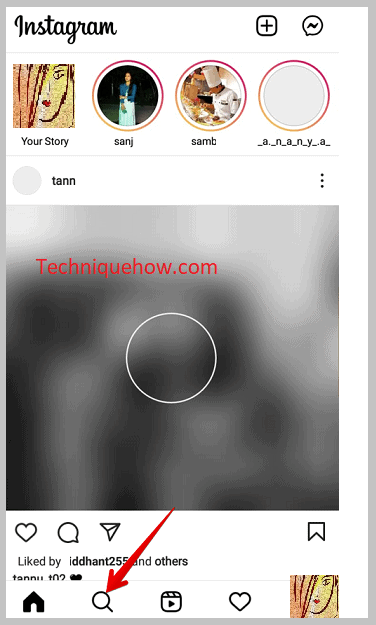
အဆင့် 3: အဲဒါကို နှိပ်လိုက်ရင် search box ကို တွေ့နိုင်မှာပါ။ အသုံးပြုသူ သို့မဟုတ် လုပ်ငန်းပရိုဖိုင်ကို ရှာဖွေပါ။
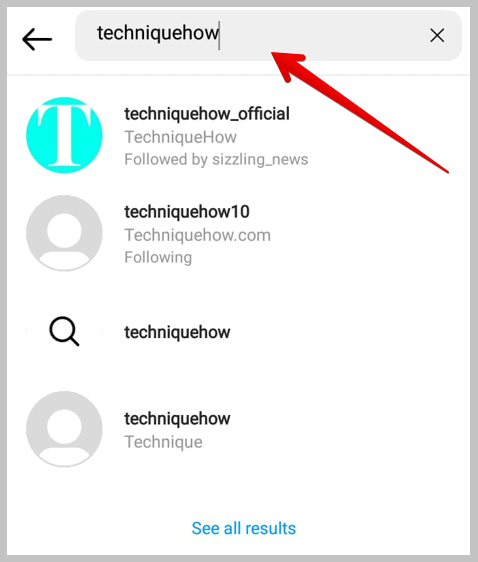
အဆင့် 4- ရလဒ်အဖြစ်၊ ရှာဖွေမှုရလဒ်မှ သုံးစွဲသူ၏ပရိုဖိုင်ကို နှိပ်ပါ။
အဆင့် 5: အသုံးပြုသူ၏ ပရိုဖိုင်စာမျက်နှာတွင်၊ Message ၏ဘေးတွင် အီးမေးလ်ရွေးချယ်ခွင့်ကို သင်တွေ့နိုင်မည်ဖြစ်သည်။
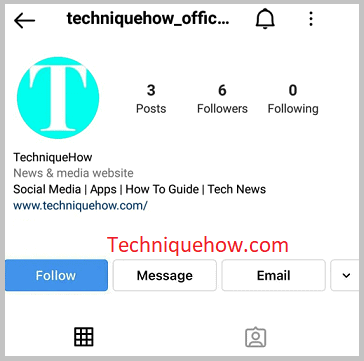
အဆင့် 6: ကိုနှိပ်ပါ အဲဒီအပေါ်မှာ ၎င်းသည် သင့်အား အီးမေးလ်ရေးခြင်းစာမျက်နှာသို့ ချက်ချင်းပြန်ညွှန်းပေးလိမ့်မည်။
အဆင့် 7: ထိုစာမျက်နှာ၏ထိပ်တွင်၊ သင်တွေ့မြင်နိုင်မည်ဖြစ်သည်။သင်အီးမေးလ်ပို့နေသည့် သုံးစွဲသူ၏ အီးမေးလ် ID ။
၂။ အီးမေးလ်ကို ခန့်မှန်းပါ
Instagram အသုံးပြုသူအမည်မှ သုံးစွဲသူ၏ အီးမေးလ် ID ကို ခန့်မှန်းခြင်းသည် မှန်ကန်သော အီးမေးလ်လိပ်စာကို ရှာဖွေရန် အခြားနည်းလမ်းတစ်ခုဖြစ်သည်။
◘ အီးမေးလ်လိပ်စာကို သင် ခန့်မှန်းရမည်ဖြစ်ပါသည်။ သုံးစွဲသူ၏ Instagram အသုံးပြုသူအမည်၏ အကူအညီကို ရယူခြင်းဖြင့် အသုံးပြုသူ။
◘ ခန့်မှန်းပြီးနောက် သင်ယူဆထားသည့် အီးမေးလ်လိပ်စာသို့ အီးမေးလ်တစ်စောင် ပေးပို့ရန် လိုအပ်ပြီး အသုံးပြုသူမှ သင့်အား အကြောင်းပြန်မည်ဆိုပါက သင်သေချာနိုင်မည်ဖြစ်သည်။ မှန်ကန်တဲ့ အီးမေးလ်ကို ခန့်မှန်းပြီးပါပြီ။
◘ သို့သော် စာပြန်မရပါက သို့မဟုတ် Gmail အဖွဲ့မှ သင့်အား အီးမေးလ်လိပ်စာ မမှန်ကန်ကြောင်း အကြောင်းကြားစာ ပေးပို့ပါက သင်ထင်မှတ်မှားကြောင်း သိထားသင့်ပြီး ထပ်မံကြိုးစားရန် လိုအပ်ပါသည်။
အောက်ပါအချက်များတွင် အဆင့်များနှင့်ပတ်သက်၍ အသေးစိတ်အချက်များ ရှိသည်-
🔴 လိုက်နာရန် အဆင့်များ-
အဆင့် 1: ပထမအဆင့်အတွက် အဆင့်၊ Instagram အက်ပ်ကိုဖွင့်ပြီး စခရင်၏အောက်ခြေအပိုင်းရှိ မှန်ဘီလူးတစ်ခုအဖြစ် မြင်နိုင်သော ရှာဖွေမှုအိုင်ကွန်ကို နှိပ်ပါ။
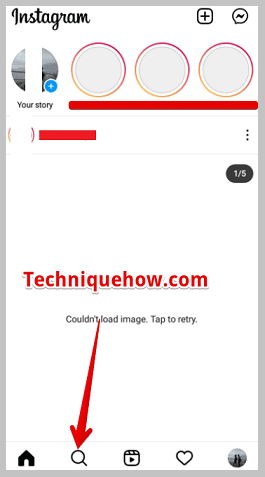
အဆင့် 2- အသုံးပြုသူကို ရှာဖွေရန်၊ အဆိုပါနေရာမှ၊ ရှာဖွေမှုရလဒ်သည် ၎င်း၏ပရိုဖိုင်သို့ဝင်ရောက်ရန် အသုံးပြုသူ၏အကောင့်ကိုနှိပ်ပါ။
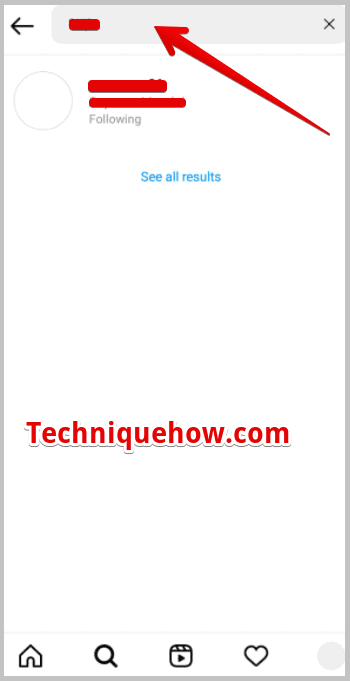
အဆင့် 3- ပရိုဖိုင်၏ထိပ်တွင်၊ အသုံးပြုသူအမည်ကို သင်ရှာဖွေနိုင်မည်ဖြစ်သည်။ .
အဆင့် 4- အသုံးပြုသူ၏အသုံးပြုသူအမည်ကို မှတ်သားထားပြီး၊ အသုံးပြုသူ၏အီးမေးလ် ID ကိုယူဆပါ။
အဆင့် 5: နောက်တစ်ခု၊ Gmail သို့ဦးတည်ပြီး ညာဘက်အောက်ခြေရှိ Compose option ကိုနှိပ်ခြင်းဖြင့် မေးလ်အသစ်တစ်ခုရေးရန် စတင်ပါ။မျက်နှာပြင်။ (၎င်းသည် Gmail၊ Yahoo၊ သို့မဟုတ် အခြားအီးမေးလ်ဝန်ဆောင်မှုပေးသူဖြစ်နိုင်သည်)
အဆင့် 6- သင်မှန်းဆထားသည့် အီးမေးလ် ID သို့ မေးလ်ကို ပေးပို့ပြီး အဖြေကို စောင့်ပါ။
ကြည့်ပါ။: ၎င်းတို့၏အသုံးပြုသူအမည်မပါဘဲ Instagram တွင်တစ်စုံတစ်ဦးကိုရှာဖွေနည်းလူက အကြောင်းပြန်မယ်ဆိုရင် မှန်ကန်တဲ့ အီးမေးလ်လိပ်စာကို သင် ခန့်မှန်းပြီးပါပြီ။
သို့သော် မေးလ်ကို မပို့နိုင်ခဲ့ပါက သို့မဟုတ် တုံ့ပြန်မှု အမှားအယွင်းတစ်ခုအဖြစ် သင်ပြန်ကြားလာပါက သင့်အတွက် အခွင့်အလမ်းများ ရှိပါသည်။ မှန်းဆ၍မရပါ။
၃။ အခြားလူမှုမီဒီယာများမှ
Instagram ပရိုဖိုင်တွင် အီးမေးလ်လိပ်စာကို ရှာမတွေ့ပါက၊ အသုံးပြုသူ၏ အခြားလူမှုမီဒီယာအကောင့်များမှ ၎င်းကိုရှာဖွေရန် ကြိုးစားနိုင်ပါသည်။
အသုံးပြုသူ ၎င်းတို့၏ဝဘ်ဆိုဒ်များသည် ၎င်းတို့၏ Instagram bio ရှိ ၎င်းတို့၏ဝဘ်ဆိုဒ်များသို့ လင့်ခ်များကို မကြာခဏ ပူးတွဲတင်လေ့ရှိသည်။ ၎င်းကိုဝင်ရောက်ကြည့်ရှုရန် ဝဘ်ဆိုက်လင့်ခ်ကို နှိပ်နိုင်ပြီး ကျွန်ုပ်တို့အကြောင်း သို့မဟုတ် စာရေးသူ ကဏ္ဍတွင် အီးမေးလ်လိပ်စာကို စစ်ဆေးနိုင်ပါသည်။ ကျွန်ုပ်တို့ကိုဆက်သွယ်ပါ ကဏ္ဍတွင်ပင်၊ အသုံးပြုသူ၏ တရားဝင်အီးမေးလ်လိပ်စာကိုလည်း သင်ရှာတွေ့နိုင်ပါသည်။ သူ သို့မဟုတ် သူမနှင့် ဆက်သွယ်ရန် ၎င်းကို သင်သေချာပေါက် အသုံးပြုနိုင်ပါသည်။
အသုံးပြုသူတွင် မည်သည့်ဝဘ်ဆိုဒ်မှ မရှိပါက၊ Facebook တွင် သူ သို့မဟုတ် သူမကို ရှာဖွေခြင်းဖြင့် သူ၏ Facebook ပရိုဖိုင်ကို သင်ရှာဖွေနိုင်ပါသည်။ သင်သည် အသုံးပြုသူ၏ ပရိုဖိုင် စာမျက်နှာတွင် ရှိနေသောအခါ၊ ရွေးချယ်စရာ (အသုံးပြုသူ၏အမည်) အကြောင်း အချက်အလက်ကို ကြည့်ပါ။ ၎င်းကို နှိပ်ပြီး အချက်အလက် စာမျက်နှာ သို့ ခေါ်ဆောင်သွားပါမည်။ လူသိရှင်ကြား မြင်သာအောင် ထုတ်ပြန်ထားလျှင် အသုံးပြုသူ၏ အီးမေးလ်လိပ်စာကို သင်ရှာနိုင်သည့် အောက်တွင် အဆက်အသွယ် အချက်အလက် ကဏ္ဍကို ရှာဖွေရန် အောက်သို့ ဆင်းနိုင်သည်။
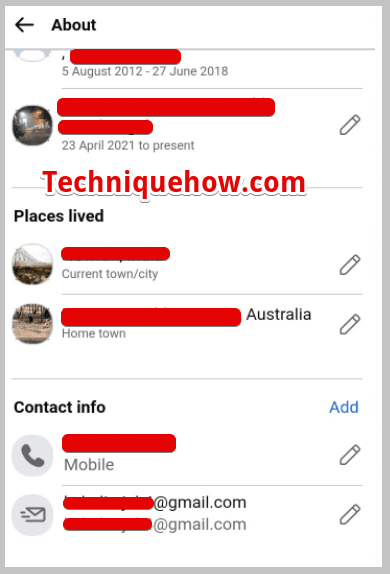
သင်လုပ်နိုင်သည်LinkedIn တွင်လူ၏အကောင့်ကိုလည်းရှာဖွေပါ။ သူ သို့မဟုတ် သူမ၏ ပရိုဖိုင်စာမျက်နှာသို့ ဝင်ရောက်ရန် ရှာဖွေမှုရလဒ်များမှ အကောင့်ကို နှိပ်ပါ။ ပရိုဖိုင်စာမျက်နှာတွင်၊ သင်သည် သူ၏အီးမေးလ်လိပ်စာကို ရှာဖွေနိုင်ပါသည်။
၄။ Google သို့မဟုတ် YouTube ပေါ်ရှိလူကို ရှာပါ
သူ၏အီးမေးလ်လိပ်စာကို သိရှိရန် Google ပေါ်ရှိလူကို ရှာဖွေခြင်းသည် သင်စမ်းသုံးကြည့်နိုင်သည့် အခြားနည်းလမ်းတစ်ခုဖြစ်သည်။ ဤသည်မှာ တစ်စုံတစ်ဦး၏ အီးမေးလ်လိပ်စာကို ရှာဖွေရန် အရိုးရှင်းဆုံးနည်းလမ်းများထဲမှတစ်ခုဖြစ်သည်။
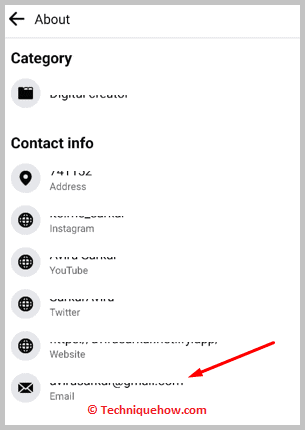
သင်သည် ထိုသူ၏အမည်အပြည့်အစုံဖြင့် Google ရှိလူကို ရိုးရိုးရှင်းရှင်းရှာဖွေရန် လိုအပ်ပါသည်။ အကယ်၍ ထိုသူသည် Google တွင်ရှိနေပါက၊ သူသို့မဟုတ်သူမကိုဆက်သွယ်ရန် ဝဘ်ရလဒ်များမှလူ၏အီးမေးလ်လိပ်စာကို သင်ရှာဖွေနိုင်ပါသည်။
သင်ရှာဖွေနေသောအသုံးပြုသူ၏အီးမေးလ်လိပ်စာမှာ YouTube ချန်နယ်တစ်ခုရှိနေပါက၊ ချန်နယ်၏ အကြောင်း ကဏ္ဍမှ အီးမေးလ် ID ကို ရယူနိုင်ပါသည်။ YouTube ချန်နယ်ရှိအသုံးပြုသူများသည် လင့်ခ်များ အမျိုးအစားထဲတွင် ၎င်းတို့၏အီးမေးလ်လိပ်စာများကို ချန်နယ်သို့ဝင်ရောက်ကြည့်ရှုပြီး ၎င်း၏ ကဏ္ဍသို့သွားခြင်းဖြင့် ရှာဖွေတွေ့ရှိနိုင်ပါသည်။
၎င်းကိုနှိပ်ခြင်းဖြင့် လူနှင့်ဆက်သွယ်ရန် Gmail အက်ပ်တွင် အီးမေးလ်ရေးရန် သင့်အား ညွှန်ကြားမည်ဖြစ်သည်။
၅။ လူကိုတိုက်ရိုက်မေးပါ
Instagram အသုံးပြုသူအား ၎င်း၏အီးမေးလ်အတွက် တိုက်ရိုက်မေးခြင်းသည် မေးလ် id အကြောင်း သိရန်တိုက်ရိုက်နည်းလမ်းဖြစ်သည်။
သင်သည် အသုံးပြုသူကို DM သို့မဟုတ် တိုက်ရိုက်စာတိုပေးပို့နိုင်ပါသည်။ အသုံးပြုသူ၏အီးမေးလ်လိပ်စာကို ယဉ်ကျေးစွာတောင်းဆိုခြင်း။ Instagram တွင် အသုံးပြုသူအား မိမိ၏ လိုအပ်သည်များကို ဖော်ပြရန် လိုအပ်သည်။အီးမေးလ်လိပ်စာ။
၎င်းကို Instagram အပလီကေးရှင်းမှ တိုက်ရိုက်လုပ်ဆောင်နိုင်သည်။ သင့်ပင်မစာမျက်နှာမှ၊ သင်သည် စခရင်၏အပေါ်ဘက်ညာဘက်ရှိ မက်ဆေ့ဂျ်အိုင်ကွန်ကို နှိပ်ရပါမည်။
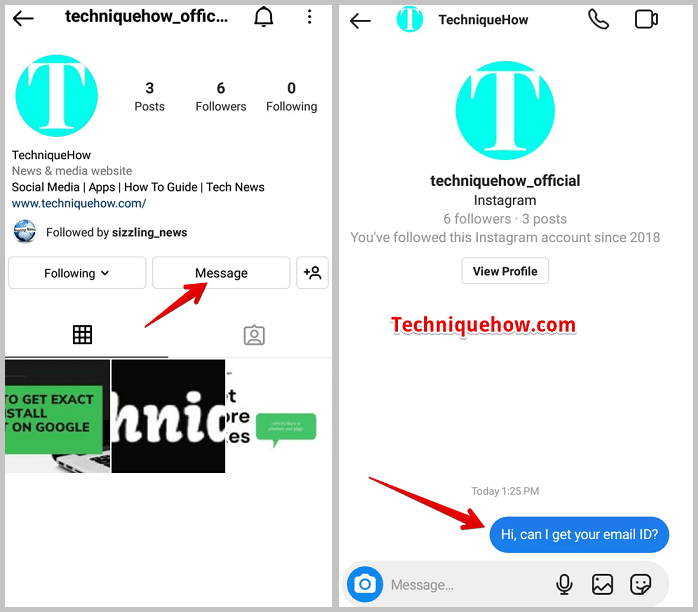
သင့်စခရင်ပေါ်တွင် ချတ်ကဏ္ဍပေါ်လာသည်နှင့်အမျှ သင်ရှာဖွေရန် ရှာဖွေရေးဘောက်စ်ကို အသုံးပြုရန်လိုအပ်ပါသည်။ အသုံးပြုသူအတွက် ရှာဖွေမှုရလဒ်မှ လူ၏အကောင့်ကို နှိပ်ပါ။ ၎င်းသည် လူ၏အီးမေးလ်လိပ်စာအတွက် တောင်းဆိုသော သင်၏စာသားကို ရိုက်နှိပ်ရန် လိုအပ်သည့် ချတ်စခရင်ကို ဖွင့်ပြီး Send ကိုနှိပ်ခြင်းဖြင့် ၎င်းကို ပေးပို့ပါမည်။
စောင့်ဆိုင်းရန် လိုအပ်ပါသည်။ အီးမေးလ်လိပ်စာအကြောင်း သိလာသည့်အတွက် သုံးစွဲသူ၏ အကြောင်းပြန်ပါသည်။
Instagram Email Finder-
သင့်တွင် အောက်ပါကိရိယာများ ရှိသည်-
1. Voilanorbert
⭐️ အင်္ဂါရပ်များ-
◘ ၎င်းတို့သည် ဝဘ်ဆိုက်နှင့် တိုးချဲ့မှုဆိုင်ရာ ဝန်ဆောင်မှု နှစ်မျိုးလုံးကို ပေးဆောင်ပါသည်။
ကြည့်ပါ။: တစ်စုံတစ်ယောက်သည် သင့်ထံသို့ Snap တစ်ခုသာ ပေးပို့ခြင်းရှိမရှိ - ကိရိယာများ◘ စာရင်းသွင်းမှုများကို မကမ်းလှမ်းမီ ခဏတာ အခမဲ့ ဝန်ဆောင်မှုများ ပေးပါသည်။
◘ အီးမေးလ်လိပ်စာကို သိရှိရန် လူ၏အမည်နှင့် ကုမ္ပဏီဒိုမိန်းကိုသာ လိုအပ်သည်။
◘ ရှာဖွေရေးလုပ်ငန်းစဉ်တွင် စဉ်ဆက်မပြတ်အတည်ပြုခြင်းပါဝင်သောကြောင့် ရှာဖွေမှုလုပ်ငန်းစဉ်တွင် 96% အောင်မြင်မှုနှုန်းဖြင့် လာပါသည်။
🔴 အဆင့်များ လိုက်နာပါ-
အဆင့် 1- သင်၏ဝဘ်ဘရောက်ဆာသို့သွားပြီး Voilanorbert ကိုရိုက်ထည့်ပါ။ ရှာဖွေမှုရလဒ်များတွင်၊ ဝဘ်ဆိုက်လိပ်စာအောက်ရှိ Email Finder ကိုနှိပ်ပါ။
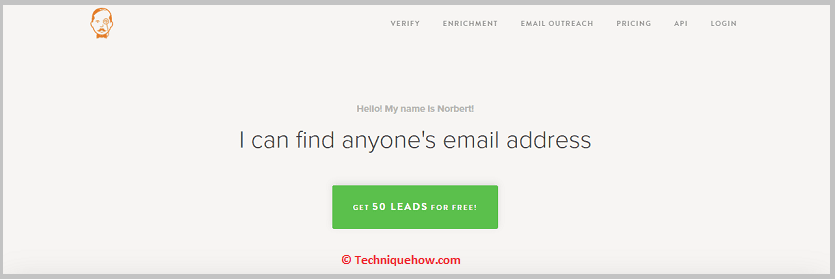
အဆင့် 2- သင်သည် စာသားအကွက်သုံးခုကိုတွေ့ရပါမည်။ Instagram တွင် သင်တွေ့ရှိသော လူ၏ပထမအမည်၊ နောက်ဆုံးအမည်နှင့် ကုမ္ပဏီ ဒိုမိန်းအမည်ကို ရိုက်ထည့်ပါ။
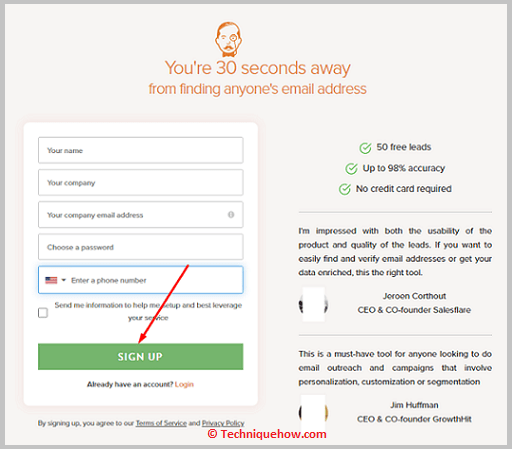
အဆင့် 3- “အီးမေးလ်လိပ်စာရှာဖွေရန်” ကိုနှိပ်ပါ။ ထို့နောက် မှတ်တမ်းသင့်လုပ်ငန်းအီးမေးလ်လိပ်စာကိုအသုံးပြုပြီး Instagram အသုံးပြုသူ၏အီးမေးလ်လိပ်စာကို ကြည့်ရှုနိုင်မည်ဖြစ်သည်။
2. Aeroleads
⭐️ အင်္ဂါရပ်များ-
◘ အမည်နှင့် ဒိုမိန်းအမည်ဖြင့် အကူအညီဖြင့် တိကျသောရလဒ်များကို ပေးသည်။
◘ ၎င်းသည် အစုလိုက်အပြုံလိုက်လူများ၏ အီးမေးလ်လိပ်စာများကို ရှာဖွေရန် ကူညီပေးသည်။
◘ အီးမေးလ်ရှိရာ အရင်းအမြစ်ကို သိစေသည် ID ကို တွေ့ရှိခဲ့သည်။
◘ အခမဲ့ အစမ်းသုံးကာလကို ခွင့်ပြုသော်လည်း အခပေးစာရင်းသွင်းမှုတွင် အလုပ်လုပ်ပါသည်။
🔴 Instagram အသုံးပြုသူအီးမေးလ်ကို ရှာရန် အဆင့်များ-
အဆင့် 1- သင်၏ဝဘ်ဘရောက်ဆာတွင် Aeroleads ကိုရိုက်ထည့်ပြီး ရှာဖွေမှုရလဒ်များရှိ ဝဘ်ဆိုက်လိပ်စာအောက်ရှိ “အီးမေးလ်ရှာဖွေသူ” ကို နှိပ်ပါ။
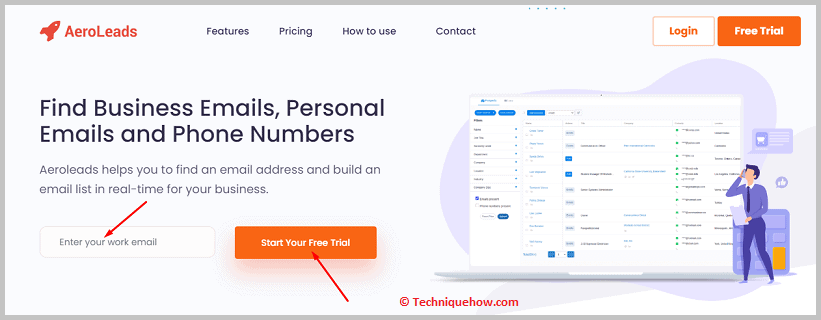
အဆင့် 2: စာသားအကွက် နှစ်ခုရှိမည်။ Instagram အသုံးပြုသူနှင့် ဒိုမိန်းအမည် အပြည့်အစုံကို ရိုက်ထည့်ပါ။
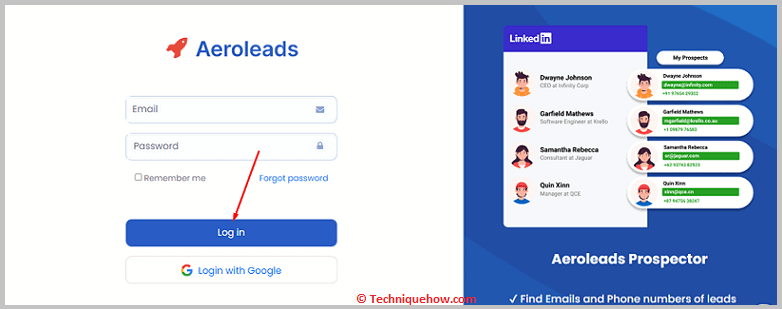
အဆင့် 3- ရှာဖွေရေးဘားကို နှိပ်ပြီး “အကောင့်ဖွင့်ပါ” ကိုနှိပ်ပါ။ သင့်အမည်၊ အီးမေးလ်နှင့် စကားဝှက်တို့ကို ရိုက်ထည့်ပါက Instagram အသုံးပြုသူ၏ အီးမေးလ်ကို သင်တွေ့ရပါမည်။
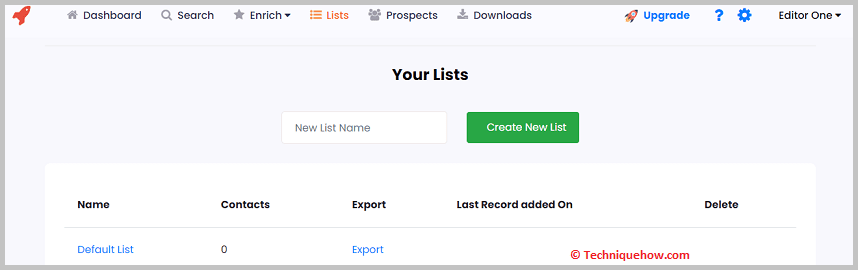
3. Modash.io
⭐️ အင်္ဂါရပ်များ-
◘ နောက်လိုက်အတုများကို စစ်ဆေးပြီး Instagram အသုံးပြုသူ၏ အီးမေးလ်ကို စက္ကန့်ပိုင်းအတွင်း ပံ့ပိုးပေးပါသည်။
◘ ၎င်းသည် သင့်အား အီးမေးလ် ID စာရင်းများကို အစုလိုက်တည်ဆောက်ကာ ထုတ်ယူနိုင်စေပါသည်။
◘ တက်ကြွသောအီးမေးလ်ကို ပံ့ပိုးပေးသည် လိပ်စာများနှင့် ၎င်း၏ ဒေတာဘေ့စ်ကို အဆက်မပြတ် အပ်ဒိတ်လုပ်ပါသည်။
◘ အဓိပ္ပါယ်ရှိသော ရလဒ်များကို ပေးဆောင်ရန် အနိမ့်ဆုံး အချက်အလက်ကို အသုံးပြုပါသည်။
🔴 Instagram အသုံးပြုသူ အီးမေးလ်ကို ရှာဖွေရန် အဆင့်များ-
အဆင့် 1- ကျေးဇူးပြု၍ Chrome သို့သွားပြီး Modash.io ကိုရိုက်ပါ။ Modash.io ရှာဖွေမှုရလဒ်အောက်တွင် Instagram Email ကိုနှိပ်ပါ။ရှာဖွေသူ။
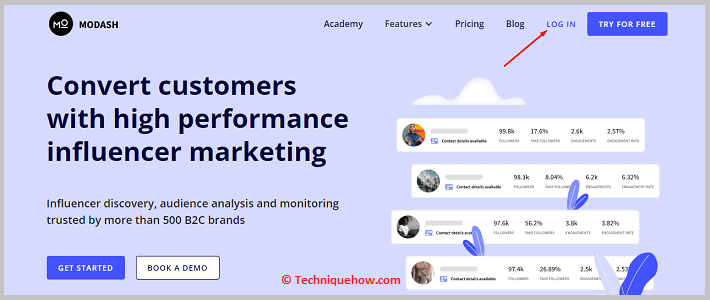
အဆင့် 2- “GET EMAILS” ကိုနှိပ်ပြီး သင့်လုပ်ငန်းအီးမေးလ်လိပ်စာကို အသုံးပြု၍ ဝဘ်ဆိုက်သို့ လက်မှတ်ထိုးဝင်ပါ။
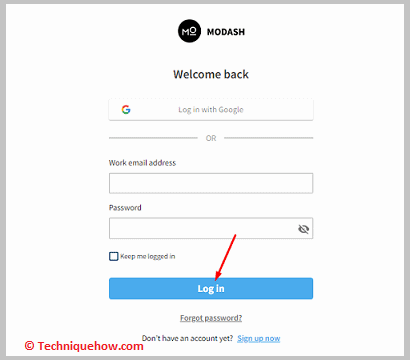
အဆင့် 3- ထို့နောက် သင်အလိုရှိသော အီးမေးလ်ရှိသူ၏ ပထမနှင့် နောက်ဆုံးအမည်၊ Instagram အသုံးပြုသူအမည် စသည်တို့ကို ရိုက်ထည့်ရမည်ဖြစ်ပြီး မကြာမီတွင် Instagram အသုံးပြုသူ၏ အီးမေးလ်လိပ်စာကို တွေ့ရှိရမည်ဖြစ်သည်။
လုပ်နည်း Instagram အကောင့်တစ်ခုမှအသုံးပြုသောအီးမေးလ်လိပ်စာကိုရှာဖွေပါ-
သင် Instagram အကောင့်တစ်ခုမှအသုံးပြုသောအီးမေးလ်လိပ်စာကိုရှာဖွေလိုပါက၊ သင်သည် Instagram သို့သွား၍ “@” မတိုင်မီအပိုင်းကိုအသုံးပြု၍ ယူဆရသည့်အီးမေးလ်လိပ်စာကိုရှာဖွေရပါမည်။ . တစ်ခါတစ်ရံတွင် လူများသည် ၎င်းတို့၏ အသုံးပြုသူအမည်နှင့် တူညီသော အီးမေးလ် ID ကို အသုံးပြုလေ့ရှိကြသည်။
ထို့နောက် ၎င်းတို့၏ အီးမေးလ်လိပ်စာအတွက် ၎င်းတို့၏ ကိုယ်ရေးအကျဉ်းကို ကြည့်ပါ။ Instagram အကောင့်ဝင်စာမျက်နှာ၏ “စကားဝှက်မေ့သွားပြီလား” ကိုလည်း သင်အသုံးပြုနိုင်ပါသည်။ အပိုင်း။ ၎င်းတို့အသုံးပြုသည်ဟု သင်ထင်သည့် အီးမေးလ်လိပ်စာကို ရိုက်ထည့်ပြီး ထို Gmail အကောင့်တွင် အကောင့်ဝင်ရန် လင့်ခ်တစ်ခုကို လက်ခံရရှိခြင်းရှိမရှိ ကြည့်ရှုပါ။ အကယ်၍ ၎င်းတို့သည် အသုံးပြုသော အီးမေးလ် ID ဖြစ်သည်။ သို့သော် ဤနည်းလမ်းအတွက်၊ သင်သည် ၎င်းတို့၏စက်ပစ္စည်းသို့ ဝင်ရောက်ခွင့်ရှိရပါမည်။
ဤနည်းလမ်းကို သင်လည်း လိုက်နာနိုင်သည်၊
i။ Instagram Email Finder tool ကိုဖွင့်ပါ။
ii. ကုမ္ပဏီအမည် သို့မဟုတ် Instagram အသုံးပြုသူအမည်ကို ကိရိယာပေါ်တွင် ထည့်သွင်းပါ။
iii။ ယခု၊ ၎င်းသည် အီးမေးလ်ကိုပြသမည်ဖြစ်ပြီး၊ ၎င်းသည် လက်ရှိဟုတ်မဟုတ် အတည်ပြုရုံသာဖြစ်သည်။
အောက်ခြေလိုင်းများ-
Instagram သည် သုံးစွဲသူများအား သီးခြားရွေးချယ်ခွင့်ကို ပေးသည့်အင်္ဂါရပ်တစ်ခုပေးပါသည်။ Instagram ရှိ စီးပွားရေးအကောင့်အားလုံး၏ ပရိုဖိုင်စာမျက်နှာရှိ အီးမေးလ်အတွက်။ အီးမေးလ်လိပ်စာကို မှန်းဆချက်ပင်အသုံးပြုသူအမည်သည် တစ်ခါတစ်ရံတွင် အီးမေးလ် ID ကို ရှာဖွေရာတွင် ကူညီပေးနိုင်သည်။ အခြားလူမှုမီဒီယာအကောင့်များတွင် ရှာဖွေခြင်း သို့မဟုတ် အသုံးပြုသူ၏အီးမေးလ်လိပ်စာကိုသိရှိရန် Google ရှာဖွေခြင်းသည် အခြားရွေးချယ်စရာနည်းလမ်းဖြစ်သည်။
အမေးများသောမေးခွန်းများ-
1. လုပ်နည်း Instagram အကောင့်ကို မည်သူပိုင်ဆိုင်ကြောင်း ရှာဖွေပါ။
မည်သူပိုင်ဆိုင်သည်ကို သင်ရှာဖွေလိုပါက ၎င်းတို့၏အကောင့်နှင့် ၎င်းတို့၏ bio တွင်ဖော်ပြထားသော အချက်အလက်များကို ကြည့်ရှုပါ။ ၎င်းတို့တွင် ဆက်သွယ်ရန် အချက်အလက် သို့မဟုတ် ဝဘ်ဆိုက် ပူးတွဲပါရှိပါက၊ မည်သူမည်ဝါဖြစ်နိုင်သည်ကို ကျဉ်းမြောင်းရန် ၎င်းတို့ကို အသုံးပြုနိုင်သည်။
သူတို့၏ ပို့စ်များနှင့် လင့်ခ်ချိတ်ထားသော ဆိုရှယ်မီဒီယာအကောင့်များကိုလည်း ကြည့်ရှုပြီး ရှာဖွေနိုင်ပါသည်။
2. ကျွန်ုပ်မေ့နေသော Instagram အကောင့်၏ အီးမေးလ်ကို မည်သို့ရှာဖွေနိုင်မည်နည်း။
သင်၏ Instagram အကောင့်တွင် ပူးတွဲပါရှိသည့် အီးမေးလ်လိပ်စာကို မေ့သွားပါက၊ အကောင့်ဝင်သည့် စာမျက်နှာသို့ သွားကာ “စကားဝှက်ကို မေ့နေသလား” ကို ရွေးချယ်ပါ။ သင်၏ ခန့်မှန်းထားသော အီးမေးလ်လိပ်စာများကို တစ်ခုပြီးတစ်ခု ရိုက်ထည့်ပါ။ အကောင့်ဝင်ရောက်သည့်လင့်ခ်ကို လက်ခံရရှိသည့်တစ်ခုသည် မှန်ကန်သောတစ်ခုဖြစ်သည်။
တစ်နည်းအားဖြင့် သင့်အီးမေးလ်လိပ်စာကို အကောင့်အချက်အလက်ကဏ္ဍမှ ပြန်လည်သတ်မှတ်နိုင်သည်။
